
打开“数据库”→“符号管理器”,在符号管理器中,选择需要创建符号的分类,单击“新建”按钮,打开图2-13所示的“符号属性”窗口。
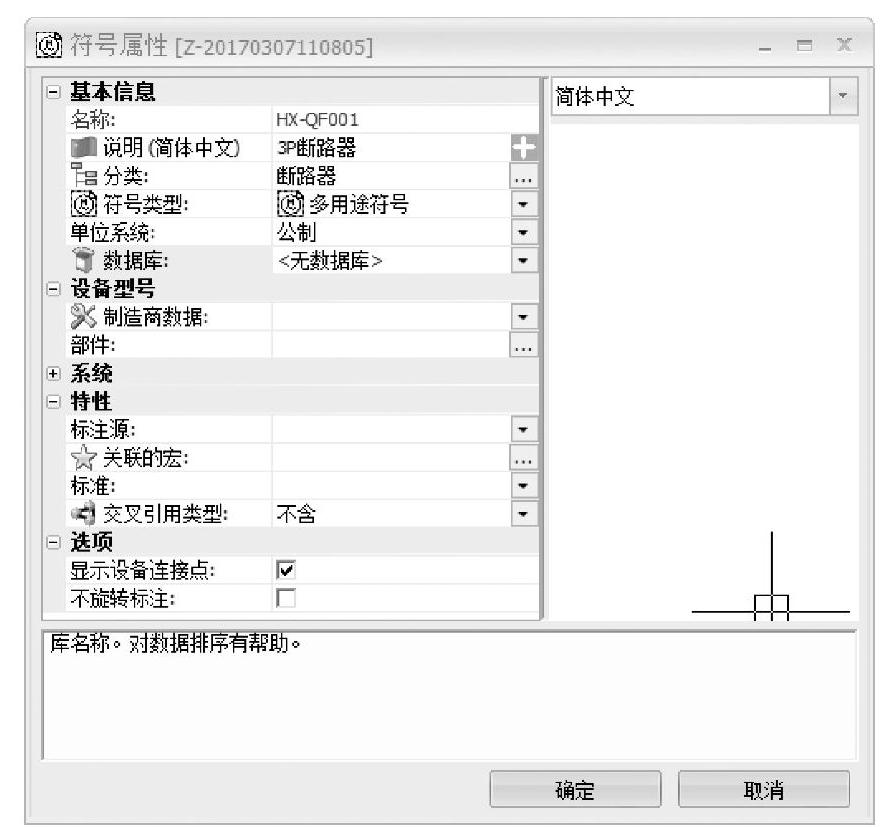
图2-13 “符号属性”窗口
在新建的“符号属性”窗口中,填写符号的属性。
•“名称”符号名称必须是唯一的,例如HX-QF001。
•“说明”,说明很重要,是来表述该符号的用途,将来在选择符号时也是通过说明查看,例如3P断路器。
•“分类”,分类中要选择好符号的类别,方便以后查找和管理。
•“符号类型”,符号类型是用以区分不同类型图纸中打开的符号。一般来说,用于原理图中的符号选择“多用途符号”。
•“单位系统”,在IEC的环境下单位系统保持不变,选择“公制”。
•“数据库”,为了方便管理和查找,建议数据库选择公司特有的数据库。
•“交叉引用类型”,交叉引用类型定义了符号的交叉引用。
结束配置后,单击“确定”按钮,关闭对话框,在符号管理器中创建了新的符号。双击符号,可以进入符号的编辑器。
在编辑器中,首先设置绘图参数,在右下方状态栏上右击就会弹出绘图参数对话框。
使用公制系统,需要设置捕捉间隔为2.5000,栅格间距为5.0000或10.0000,如图2-14所示。
提示:
•创建符号连接点时,可以将捕捉间隔设定为2.5mm,这样能够确保放置连接点时符合标准的模数M为2.5mm的规定。
所绘制的符号,建议从原点(0,0)开始绘制,即出现的绿色坐标处。所加的变量和回路连接点之间间距建议选择5mm,如图2-15所示。
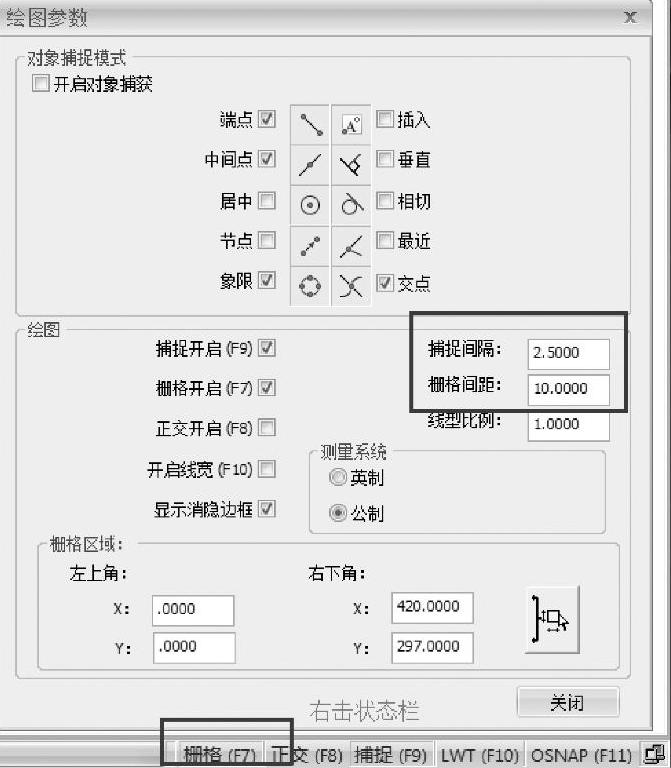
图2-14 状态栏设置捕捉间隔
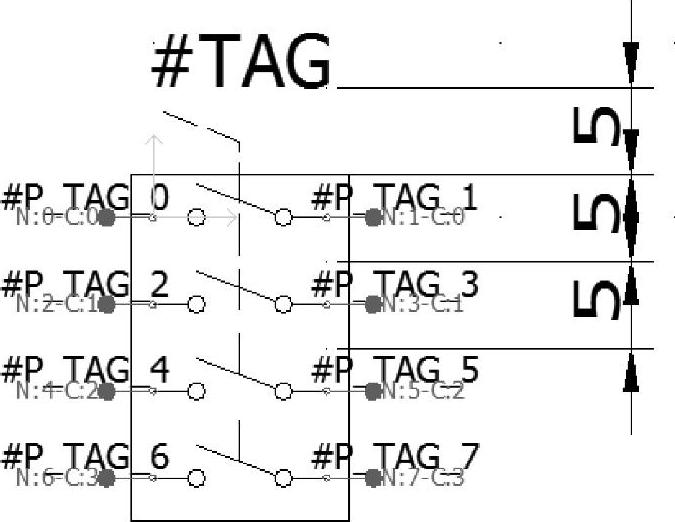
图2-15 符号的回路间隔为5mm
如果需要修改符号,只需要在符号编辑器中双击相应的符号,就可以进入编辑状态。当符号在图形界面中打开后,侧边栏会显示符号属性和回路的详细信息,如图2-16所示。
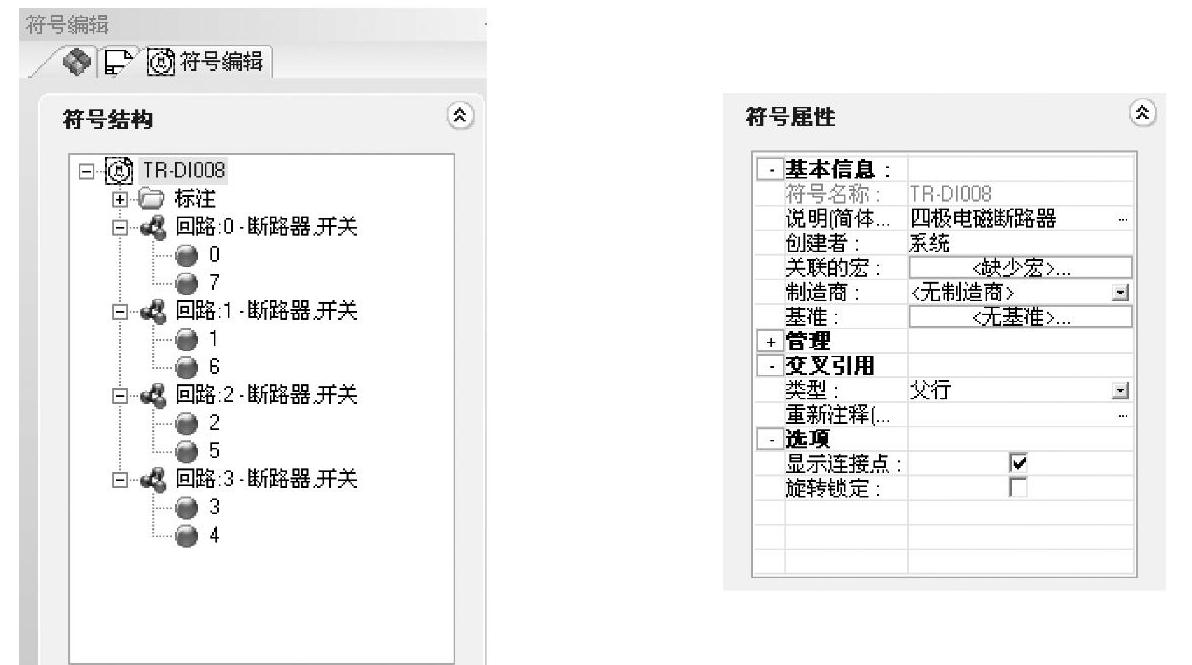
图2-16 “符号编辑”和“符号属性”对话框
1.回路的定义
回路具有编号,“回路0”是所有回路的起始点。符号的接线能力是由回路来表述的,例如描述断路器的不同极,等同于断路器符号的回路数。这些回路会在制造商参数中定义,以便于elecworks在指定设备的时候对回路做比较。因此,两者必须匹配时才会正确赋予回路端子号。
回路通过Key codes来区分,如图2-17所示。

图2-17 符号回路的交叉引用
设备的回路会关联到构成设备的所有符号的所有类别。当编辑符号时,侧边栏显示符号回路的类别和数量。
可以在“符号编辑”中通过单击“新建回路”添加一个新的回路,如图2-18所示。信息传送是回路的一个特殊属性,允许传递电位信息。
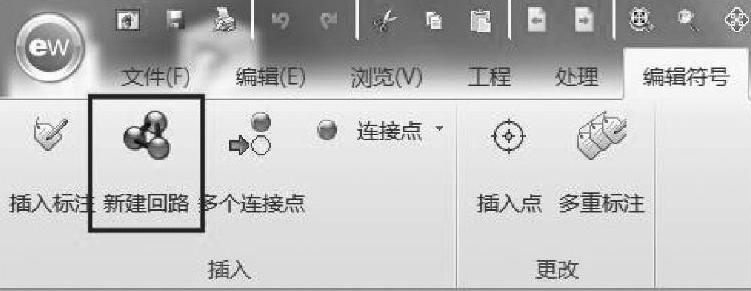
图2-18 新建回路
1)“可中断”:因为回路被中断,回路每侧连接的电位都不同。这是电气符号回路的主要应用类型。
2)“通过”:电位通过回路,两侧具有相同电线编号。最典型应用是端子符号,使用这样的端子,端子两侧线号相同。
3)“Hyper通过”:这是连接器管脚符号的标准例子。“公”符号和“母”符号具有相同的源代码,如图2-19所示,符号可以插入在不同的图纸中(相同的名称)。电位通过两个符号,但电线是被隔断的。
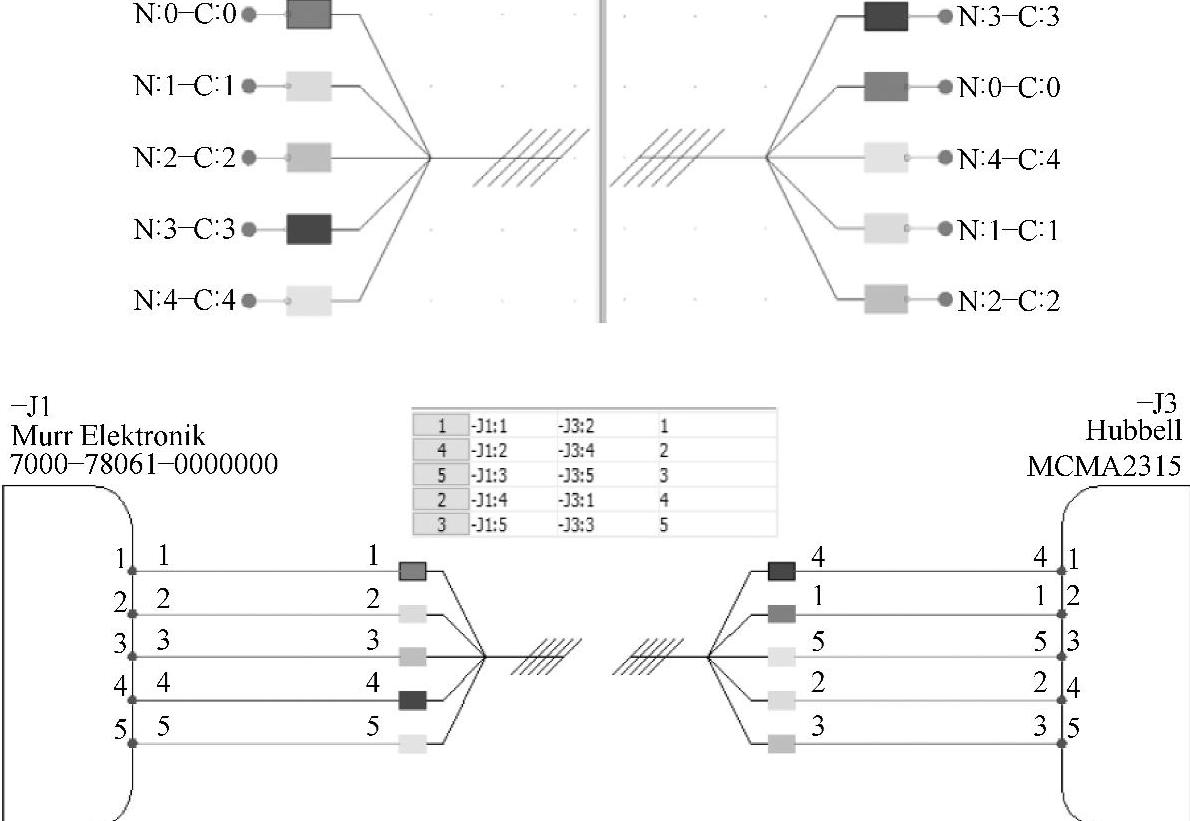
图2-19 电位“Hyper通过”
4)“Hyper Hyper通过”:用于起点终点箭头的电位转移符号。这和“通过”具有相同的规则,但电线不被切断。“Hyper Hyper通过”类型将不再出现在从/到报表。源和目标或方向箭头将会使用这类回路传递回路信息。
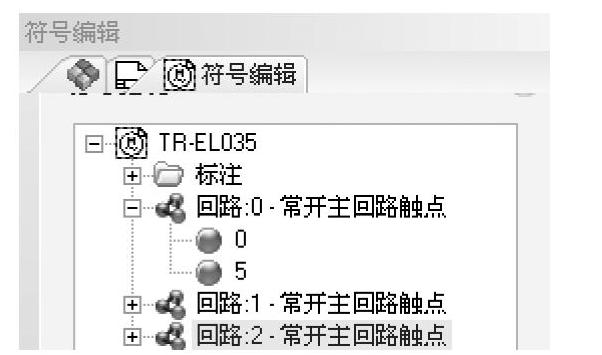
图2-20 符号的连接点
2.连接点的定义
连接点(图2-20)是把符号连接到电线上的点,但连接点也可以通过属性植入设备的端子号。
连接点的插入是通过“符号编辑”中的“连接点”实现的,如图2-21所示。
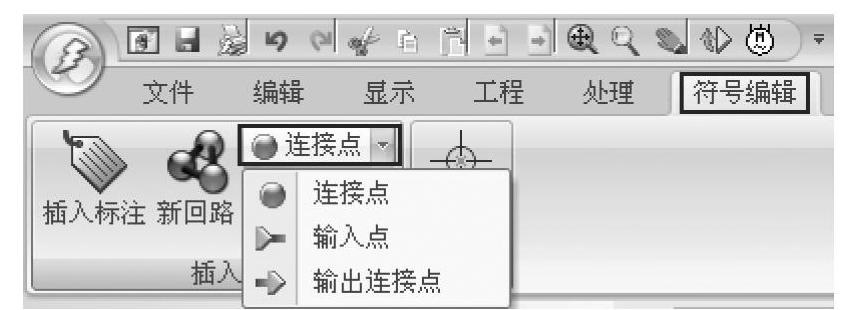
图2-21 插入符号连接点(www.xing528.com)
连接点有三种类型:
1)连接点(输入或输出):这些连接点用在除了电位转移符号之外的所有的符号上。
2)输入连接点:用于转移符号,电位会从相关的源箭头植入。
3)输出连接点:用于转移符号,电位会从相关的目标箭头植入。
在侧边栏中选择相应回路的第一个连接点,单击“连接点”图标即可插入连接点。连接点必须要定位为切断电线时连接的方向。
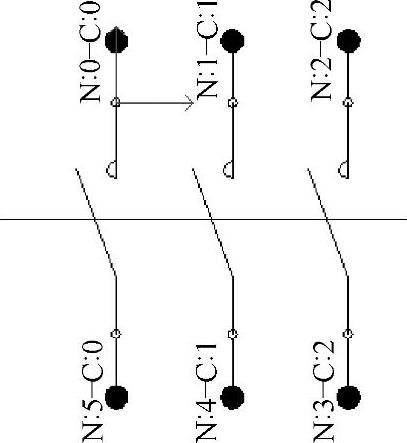
图2-22 连接点顺序号
连接点关联到回路上并含有一个顺序号(图2-22),这将会使指定设备型号后的端子号能匹配到相应的连接点上去。如:“N∶0-C∶0”意思是连接点编号是0,属于回路0;“N∶4-C∶1”意思是连接点编号是4,属于回路1。
提示:
•通过键盘的空格键或鼠标右击空白处可以旋转连接点。
在插入连接点的时候,需要知道回路和设备端子号在即将关联到该符号上的设备型号中是如何关联的。如图2-23所示,N∶0-C∶0将会植入端子号13;N∶5-C∶0将会植入端子号14。
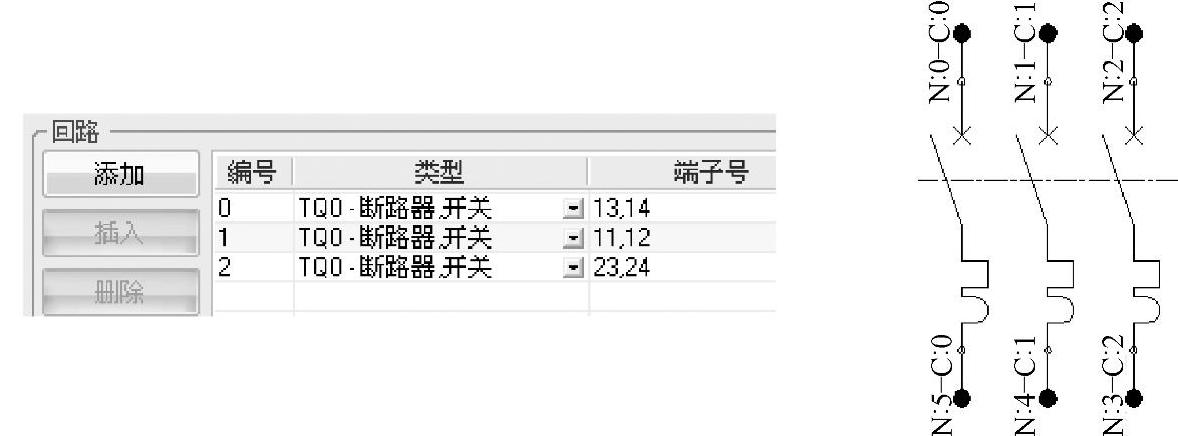
图2-23 设备与符号的端子号对应关系
回路的类别是和对应设备型号的回路类别一致的,它们会自动关联。侧边栏会显示连接点的属性,也可以通过拖拽的方式调整回路。
3.标注的使用
符号上的标注允许存储在工程数据库中的数据被提取出来。这些数据可以是关于符号、设备、制造商数据或用户自定义数据等。
在“符号编辑”中可以找到“插入标注”按钮,如图2-24所示。符号的标注随着软件版本的不同会略有增加。
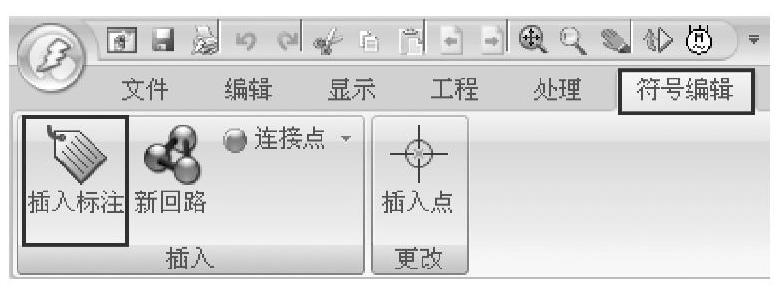
图2-24 插入标注
回路和连接点的标注的特征在于,本质上是基于符号的回路和连接点方面的定义。
1)回路标注:回路标注仅仅提取输入到PLC管理器中的数据(通道地址,通道说明和通道助记)。它们的增量和回路号一致。
标注#C1_0将会提取符号通道地址的第一个回路;#C1_1将会提取符号通道地址的第二个回路,依此类推。
标注#AIO_0_TZ将会提取符号第一个回路的说明;标注#AIO_1_TZ将会提取符号第二个回路的说明,依此类推。
回路标注必须根据语言代码的翻译数据编号而定。
#AIO_0_TZ_0_L1:工程中第一语言的描述。
#AIO_0_TZ_0_L2:工程中第二语言的描述。
#AIO_0_TZ_1_L1:工程中第一语言的说明。
#AIO_0_TZ_1_L2:工程中第二语言的说明。
标注#AIO_MNE_0将会提取符号第一个回路的助记。
标注#AIO_MNE_1将会提取符号第二个回路的助记。
当设计含有所有回路的符号时,标注的格式将会使用#C1x_0,#AIOx_0_TZ_和#AIOx_MNE_0(例如接线图符号)。
用两个符号表达同一个设备。一个符号定义成TB0回路(线圈),另一个符号定义为TA0回路(NO触点)。我们希望植入Info1到线圈上,植入Info2到触点上。
可用的标注:
对于线圈:#C1_0(0关联到符号的第一个回路)。
对于NO触点:#C1_0。
显然两个符号的标注是相同的。
相同元件的第三种符号定义有两个回路(TB0和TA0)。不可以把#C1_0用于植入数据(Info1和Info2)到符号的两个回路中去,因为此时是将之前两个符号组合了。因此需要对第一个回路使用标注#C1x_0,对第二个回路使用#C1x_1。
2)连接点标注:连接点标注会提取制造商参数的设备管脚号。它们的格式是基于构成符号的回路的编号和连接点的顺序编号。连接点标注需要在回路和连接点被定义后再插入。
连接点标注的格式如下:
#P1_0 连接点0
#P1_1 连接点1
#P1_2 连接点2
……
关于回路标注,在设计一个面向含有所有元件回路的符号时,可以使用特殊标注。
#P1x_0|1:相当于回路0连接点1。
免责声明:以上内容源自网络,版权归原作者所有,如有侵犯您的原创版权请告知,我们将尽快删除相关内容。




